안녕하세요~ 구르기입니다.
오늘은 애드센스 가입부터 적용하는 방법에 대해서 알아볼까 합니다.
블로그로 수익을 내기 위해서는 애드센스는 꼭 가입을 해줘야 합니다.
사실 전 이전에 애드센스에 가입한 이력이 있고, 게을러 터져서.....
글을 조그만 썼기 대문에 6만원정도 밖에 수익을 못얻었습니다....ㅠㅠ
이것도 2017년도에 했던 내용이니깐....
벌써 약 5년가까이 지났네요...
그래서 다시 한번 블로그를 키우면서라기 보다는
매일 공부해야지.. 해야지... 하면서 못하기 때문에
블로그로 용돈벌이나 해보면서
공부를 다시 시작해 볼까 해서 다시 한번 시작해보려고 합니다.
이렇게 글을 올리는 이유도 애드센스가 그간 많이 바뀌었기 때문에
다시 공부하면서 알려드리다 보면 저 또한 이해도가 높지 않을까 해서
포스팅해봅니다.
먼저 구글에서 구글애드센스를 검색합니다.
다른 검색엔진에서 검색해도 되지만, 아래로 밀려서 나오네요.

귀하의 사이트로부터 수익창출에 들어가면

위와 같은 창이 나옵니다.
우측 상단에 [시작하기]를 누르시면
구글아이디 로그인 창이 나옵니다.
로그인을 하고 난후에는

구글 애드센스 계정이 없다면 위와 같이 나옵니다.
새로고침을 눌러봐도 다시 이화면... 기본보기를 누르면 처음화면으로 넘어갑니다.
저는 자세히는 모르겠지만 익스플로러에서는 가입된 계정으로 로그인을 해도
광고에 대한 설정 메뉴는 안나오고 조회수만 볼수가 있네요..
EDGE나 크롬등 다른 브라우저를 통해서 로그인하면 이건 해결됩니다.
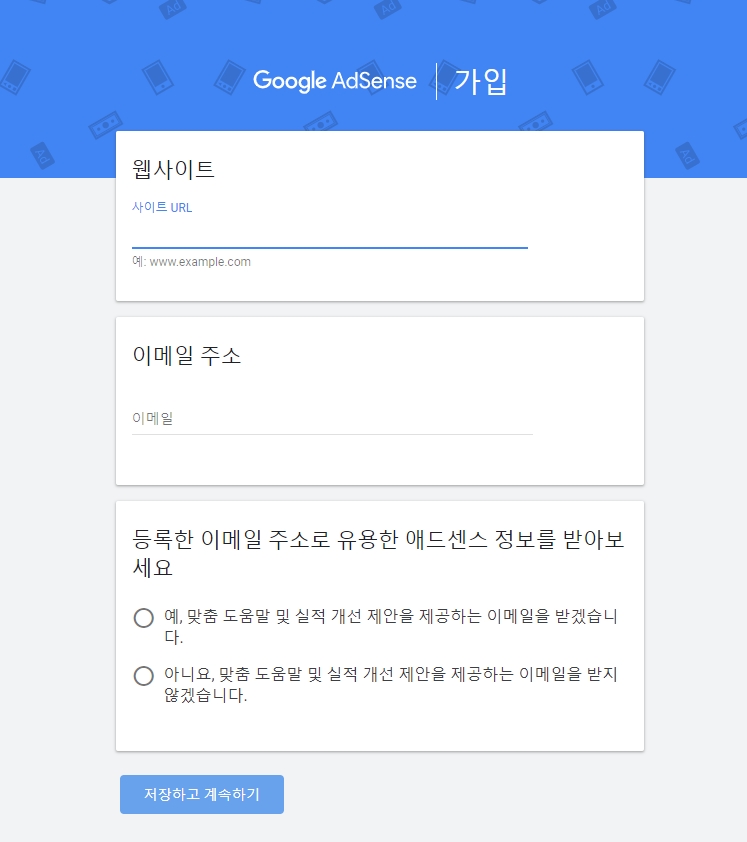
전 EDGE 브라우저를 사용하여 가입해보겠습니다.
사이트와 이메일 주소를 입력하고 [저장하고 계속하기]를 누릅니다.
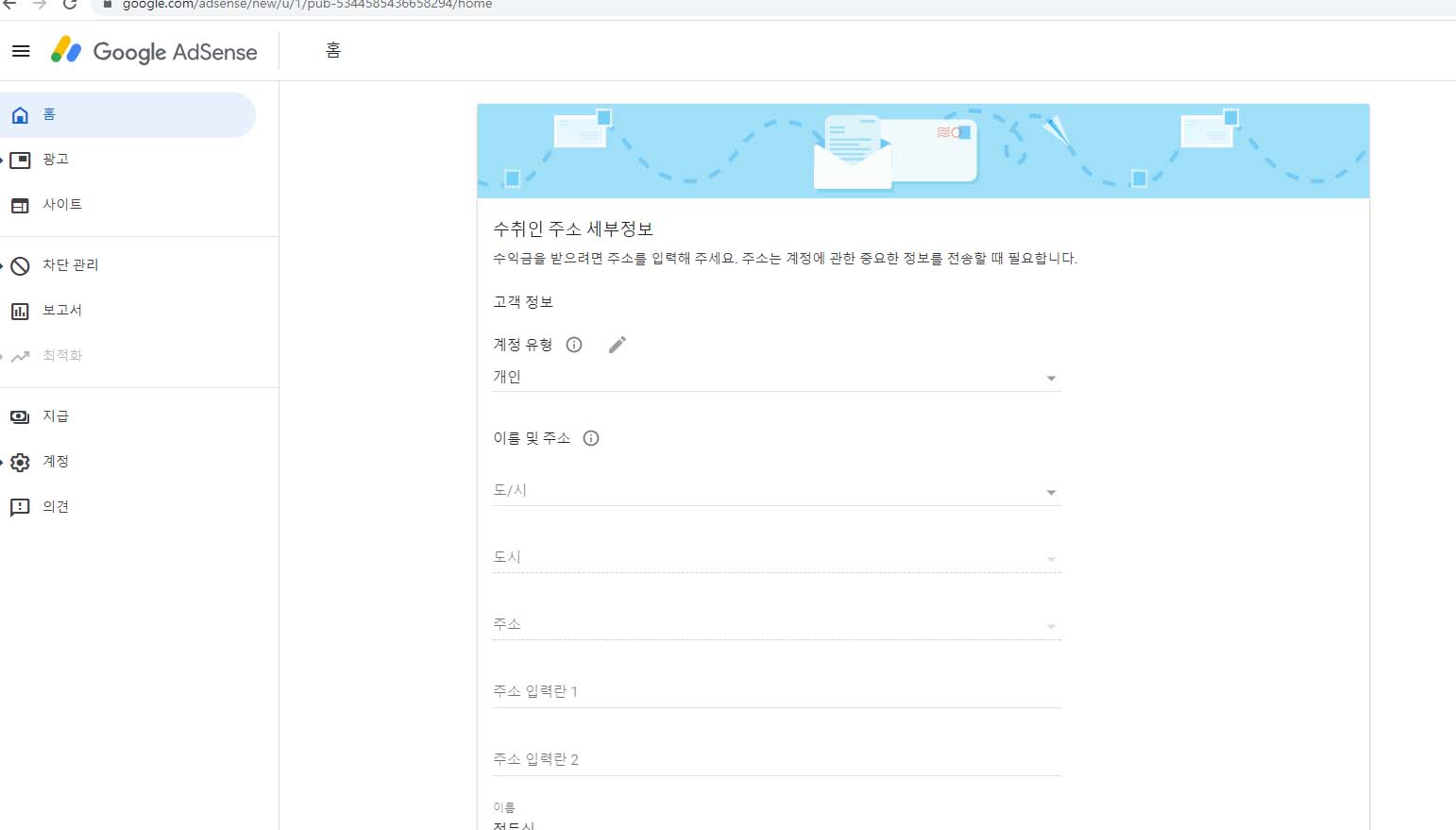
다음을 누르면 드디어 광고를 관리할수 있는 페이지로 넘어갑니다.
중간에 마법사가 나오는데 다음을 누르다 보니... 캡쳐를 못했네요..
이거는 수취인 세부정보로 구글애드센스 수익금을 받기 위한
내용을 입력하는 페이지입니다.
쭈욱~~~ 입력하다가 마지막에 제출을 누르면 계정등록은 드디어 끝이 납니다.
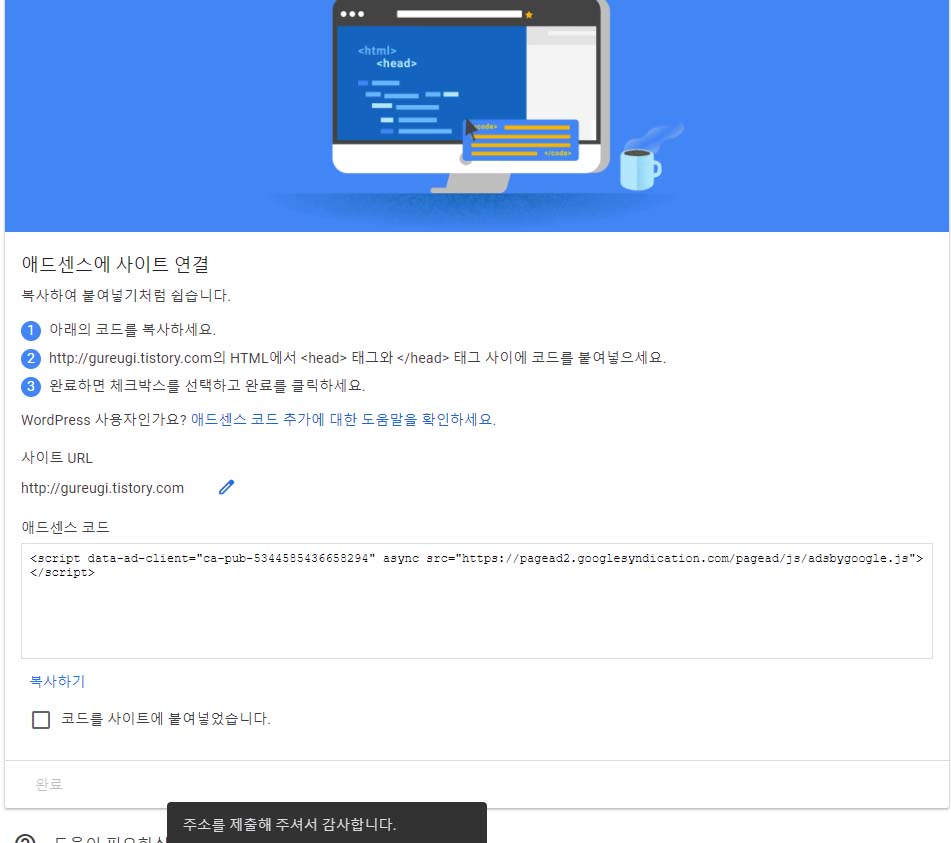
주소와 전화번호 우편번호 등을 입력하고 제출하기를 누르면
주소를 제출해 주셔서 감사합니다.라는 팝업 메시지창이 뜨고
애드센스 사이트 연결을 할수 있는 코드가 나옵니다.
이 스크립트 코드를 복사해서 메모장등에 붙여뒀다가 글을 쓸때마다 사용하면
편할듯 하네요~~
일단 지시사항대로 해봅시다.
1번 아래의 코드를 복사하세요.
2번 등록한 사이트에 <head> </head>사이에
코드를 붙여넣으세요.
3번 완료하면 체크박스를 선택하고 완료를 클릭하세요
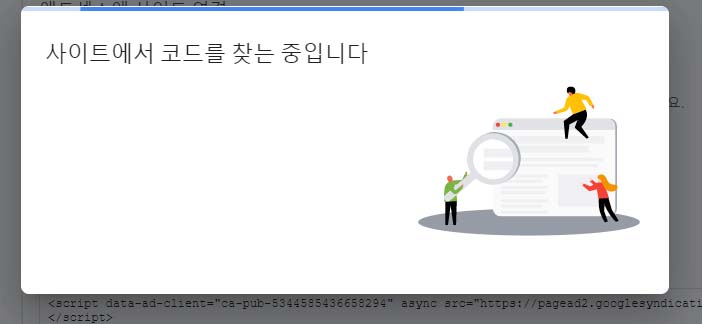
그럼 이런 팝업창이 뜨면서 코드를 찾습니다.
만약 제대로 되지 않았다면
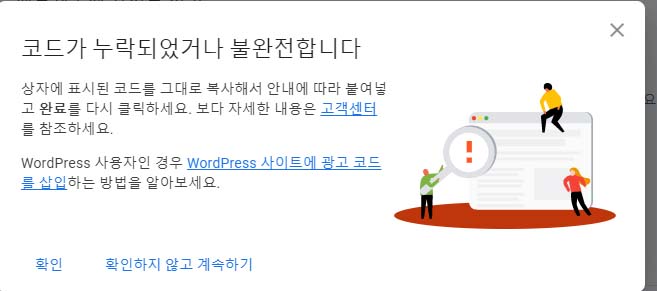
이런 팝업창이 뜰겁니다.
제대로 기입이 됐다면

이런식으로 메시지가 나옵니다.
여기까지가 애드센스를 등록하기 위한 1단계라고 보시면 될거 같네요.
다음번엔 검토가 끝나고 광고를 등록하는 방법에 대해서 포스팅 하겠습니다.
저도 공부하면서 다시한번 구글 애드센스에 대해서 도전중이라
처음하시는 분들이나 기존에 하고 계신 분들중에 같이 공부하거나
도움좀 주시면 감사하겠습니다...ㅠㅠ
하루 하루 구르다 보면 거대한 눈덩이가 되있길 바라며
저도 하루하루 포스팅에 끈을 놓지 않겠습니다~~ ㅋㅋㅋ
'애드센스와 수익형 블로그 > 블로그로 수익내기' 카테고리의 다른 글
| 티스토리 블로그 세팅 후 글쓰기 방법(서식 활용 방법) (1) | 2023.01.02 |
|---|---|
| 쉽게 티스토리 블로그 개설부터 티스토리 수익방법 (4) | 2022.12.29 |
| 블로그로 돈벌기(수익내기) (1) | 2021.06.24 |
| 구글애드센스 광고 적용방법 (0) | 2021.05.26 |
| 오늘부터 시작해 봅니다. 쿠팡 파트너스~~~~ (0) | 2020.12.07 |


